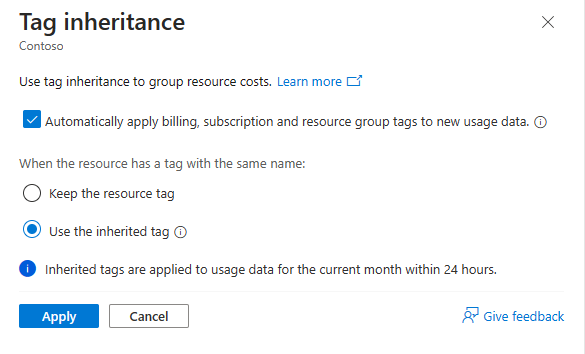Anteckning
Åtkomst till den här sidan kräver auktorisering. Du kan prova att logga in eller ändra kataloger.
Åtkomst till den här sidan kräver auktorisering. Du kan prova att ändra kataloger.
Taggar används ofta för att gruppera kostnader för att anpassa till olika affärsenheter, tekniska miljöer, kostnadsavdelningar och så vidare. Taggar ger den synlighet som krävs för att företag ska kunna hantera och allokera kostnader mellan de olika grupperna.
I den här artikeln förklaras hur du använder inställningen för taggars arv i Cost Management. När det är aktiverat tillämpas fakturerings-, resursgrupps- och prenumerationstaggar på underordnade resursanvändningsposter. Du behöver inte tagga alla resurser eller förlita dig på resurser som genererar användning för att ha egna taggar.
Tagarv är tillgängligt för följande typer av faktureringskonton:
- Enterprise-avtal (EA)
- Microsoft-kundavtal (MCA)
- Microsoft-partneravtal (MPA) med Prenumerationer på Azure-abonnemang
Här är ett exempeldiagram som visar hur en tagg ärvs.
Anteckning
Ärvda taggar tillämpas på barnresursanvändningsposter och inte på resurserna själva.
Behörigheter som krävs
- För prenumerationer:
- Cost Management-läsare att visa
- Kostnadshanteringsredigerare
- För EA-faktureringskonton:
- Företagsadministratör (skrivskyddad) för att visa
- Administratör för företag för att redigera
- För MCA-faktureringsprofiler:
- Fakturaprofilläsare för visning
- Faktureringsprofildeltagare att redigera
Aktivera tagg ärvning
Du kan aktivera taggarvsinställningen i Azure-portalen. Du tillämpar inställningen på EA-faktureringskontot, MCA-faktureringsprofilen och prenumerationsomfången.
Anteckning
Om du inte ser sidan Konfiguration eller om du inte ser alternativet Taggarv kontrollerar du att du har valt ett omfång som stöds och att du har rätt behörighet till omfånget.
Aktivera taggarv i Azure Portal för ett EA-faktureringskonto
- I Azure Portal söker du efter Cost Management och väljer den (den gröna sexhörningsformade symbolen, inte Cost Management + Fakturering).
- Välj ett faktureringskontoomfång.
- Välj Konfiguration under Inställningar i den vänstra menyn.
- Under Taggarv väljer du Redigera.

- I fönstret för taggars arv väljer du Automatiskt tillämpa prenumerations- och resursgrupptaggar på nya data.

När taggar har aktiverats tillämpas prenumerations- och resursgrupptaggar på underordnade resursanvändningsposter för den aktuella månaden inom 24 timmar.
Aktivera taggarv i Azure Portal för en MCA-faktureringsprofil
- I Azure Portal söker du efter Cost Management och väljer den (den gröna sexhörningsformade symbolen, inte Cost Management + Fakturering).
- Välj ett faktureringsprofilomfång.
- I den vänstra menyn under Inställningar väljer du Hantera faktureringsprofil.
- Under Taggarv väljer du Redigera.
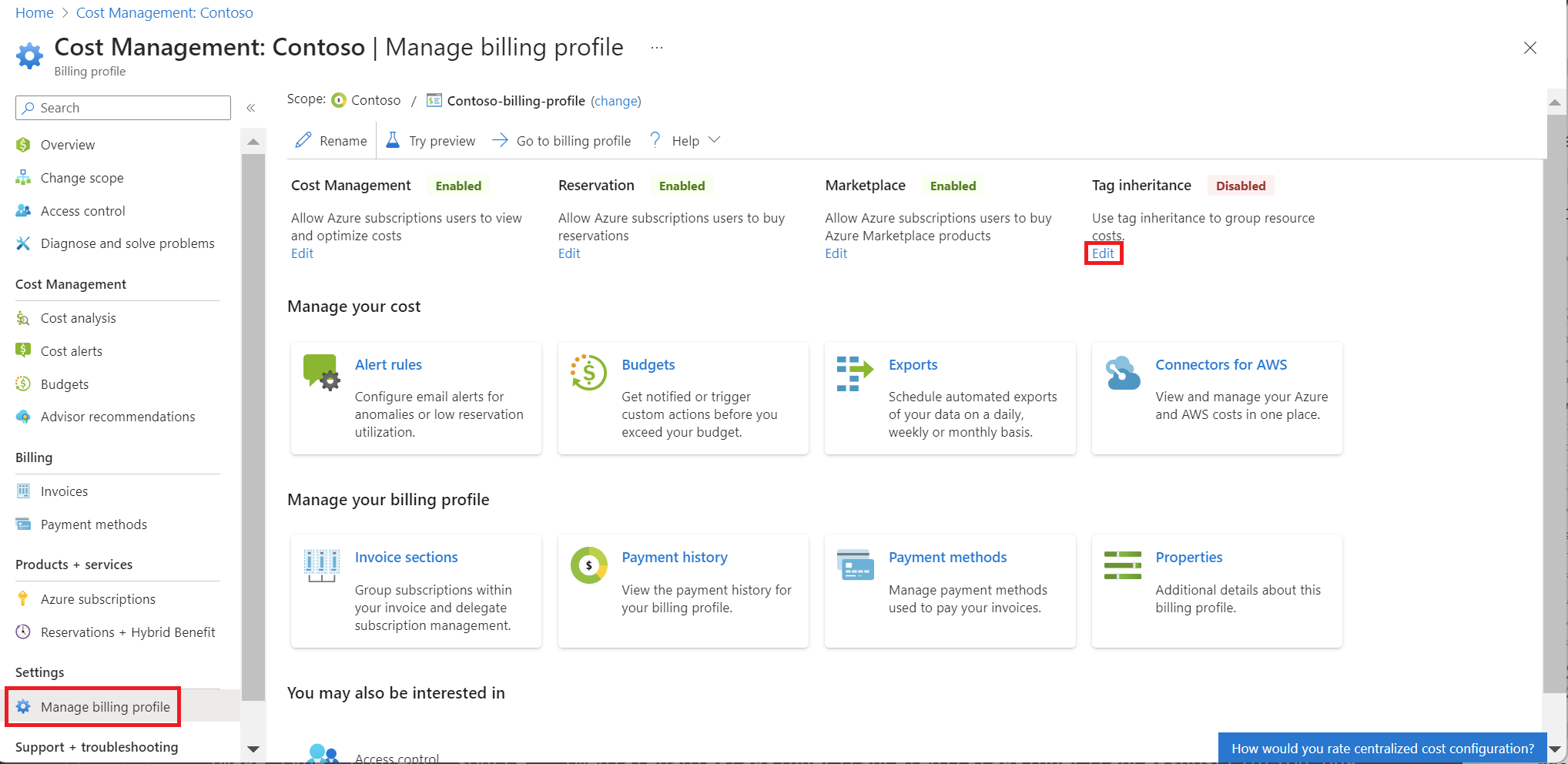
- I fönstret Taggarvshanteringsväljer du Automatiskt tillämpa taggar för fakturering, prenumeration och resursgrupp på nya användningsdata.
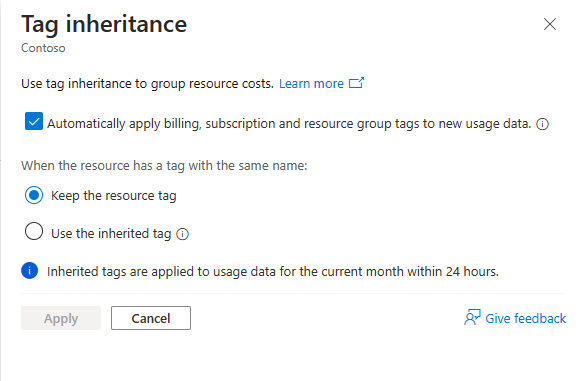
När arv av taggar har aktiverats tillämpas taggarna för faktureringsprofil, fakturaavsnitt, prenumeration och resursgrupp på användningsposter för underordnade resurser, och detta sker inom 24 timmar för den aktuella månaden.
Aktivera taggarv i Azure-portalen för en prenumeration
- I Azure Portal söker du efter Cost Management och väljer den (den gröna sexhörningsformade symbolen, inte Cost Management + Fakturering).
- Välj ett prenumerationsomfång.
- I den vänstra menyn under Inställningar väljer du Hantera prenumeration.
- Under Taggarv väljer du Redigera.

- I fönstret för taggars arv väljer du Automatiskt tillämpa prenumerations- och resursgrupptaggar på nya data.

Välj mellan resurs- och ärvda taggar
När en resurstagg matchar den ärvda taggen som tillämpas tillämpas resurstaggen på dess användningspost som standard. Du kan ändra standardbeteendet så att den ärvda taggen åsidosätter resurstaggen.
För EA-kunder:
I fönstret för taggarvärvning, väljer du alternativet Använd prenumerationen eller resursgruppens tagg.
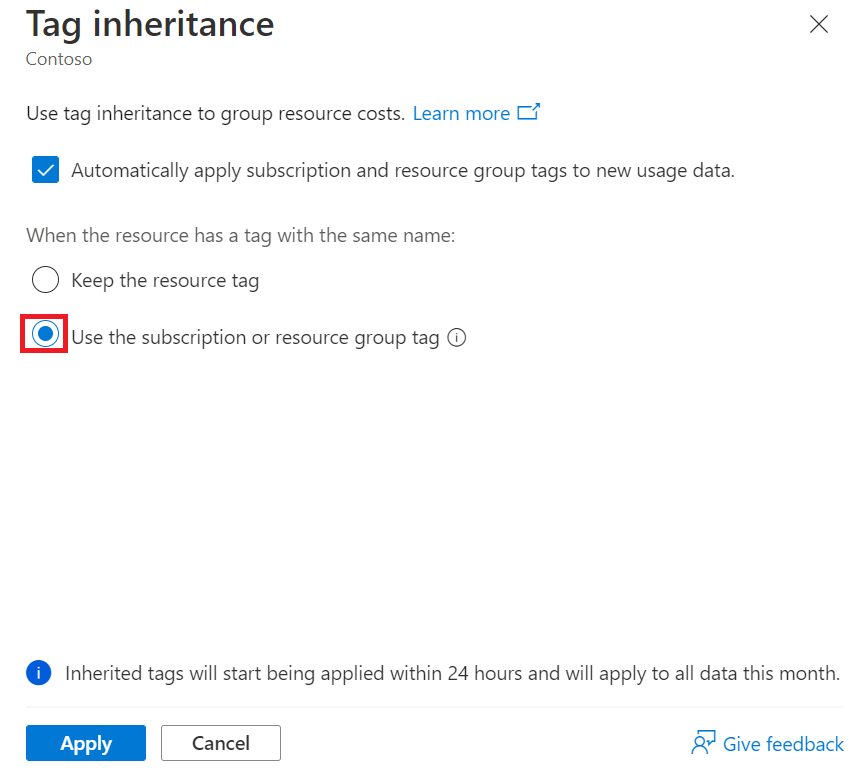
För MCA-kunder:
I fönstret för taggars arv väljer du alternativet Använd den ärvda taggen.
Nu ska vi titta på ett exempel på hur en resurstagg tillämpas. I följande diagram har resurs 4 och resursgrupp 2 samma tagg: App. Eftersom användaren valde att behålla resurstaggen uppdateras användningsposten 4 med resurstaggenS värde E2E.
Nu ska vi titta på ett annat exempel där en resurstagg blir åsidosatt. I följande diagram har resurs 4 och resursgrupp 2 samma tagg: App. Eftersom användaren valde att använda resursgruppen eller prenumerationstaggen uppdateras användningsposten 4 med resursgruppens taggvärde, som är backend¹.
¹ När prenumerations- och resursgruppstaggar är samma som resurstaggen och du väljer alternativet Använd prenumerations- eller resursgrupptagg används prenumerationstaggen.
Uppdatering av användningsloggar
När inställningen för taggarv har uppdaterats tar det cirka 8–24 timmar innan de underordnade resursanvändningsposterna uppdateras. Alla uppdateringar av inställningen eller taggarna som ärvs börjar gälla för den aktuella månaden.
Om inställningen för taggars arv exempelvis är aktiverad den 20 oktober uppdateras användningsposter för underordnade resurser från den 1 oktober med taggarna som fanns den 20 oktober.
Anteckning
Om det finns inköp eller resurser som inte genererar användning i ett prenumerationsomfång kommer de inte att ha prenumerationstaggar tillämpade även om inställningen är aktiverad.
Visa kostnader grupperade efter taggar
Du kan använda kostnadsanalys för att visa kostnaderna grupperade efter taggar.
- I Azure Portal går du till Cost Management.
- I den vänstra menyn väljer du Kostnadsanalys.
- Välj ett definitionsområde.
- I listan Gruppera efter väljer du den tagg som du vill visa kostnader för.
Här är ett exempel som visar kostnader för organisationstaggen.
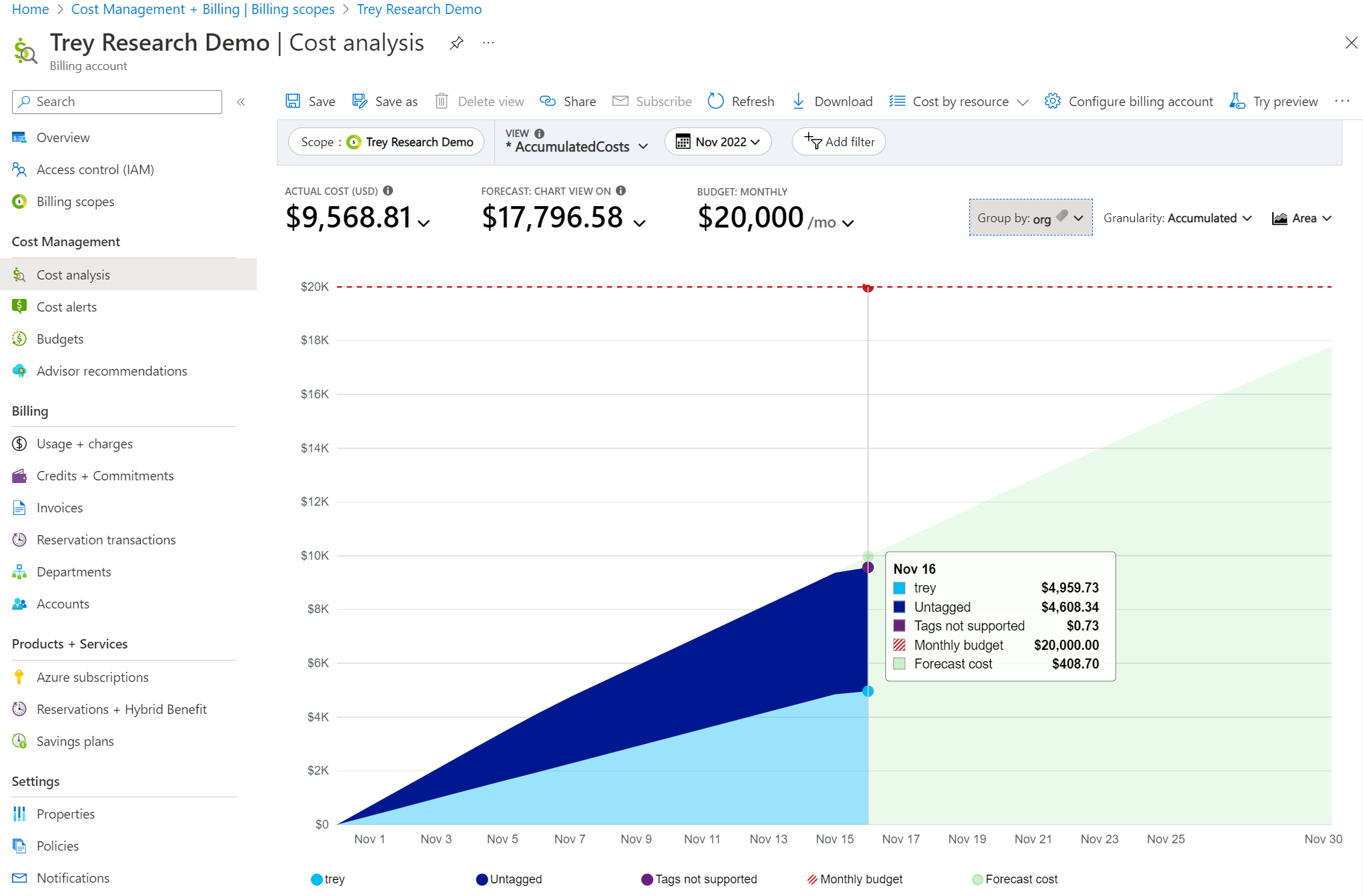 Du kan skapa budgetar med filter för de ärvda taggarna, 24 timmar efter att du har aktiverat taggärvning. Du kan också visa de ärvda taggarna genom att ladda ned din Azure-användning. Mer information finns i Visa och ladda ned din Azure-användning och dina avgifter.
Du kan skapa budgetar med filter för de ärvda taggarna, 24 timmar efter att du har aktiverat taggärvning. Du kan också visa de ärvda taggarna genom att ladda ned din Azure-användning. Mer information finns i Visa och ladda ned din Azure-användning och dina avgifter.
Nästa steg
- Lär dig hur du delar upp delade kostnader.